Nuestro equipo de editores e investigadores capacitados han sido autores de este artículo y lo han validado por su precisión y amplitud.
wikiHow's Content Management Team revisa cuidadosamente el trabajo de nuestro personal editorial para asegurar que cada artículo cumpla con nuestros altos estándares de calidad.
Este artículo ha sido visto 3261 veces.
Uber ha lanzado recientemente la característica de Perfil familiar que le permite a los usuarios compartir una tarjeta de crédito con distintas cuentas. Por el momento, este servicio está habilitado en unas pocas ciudades con una proyección de expansión a futuro.[1] Para comenzar, el administrador de la familia tiene que iniciar sesión en su cuenta de Uber y habilitar el perfil familiar desde la Configuración. Luego, el administrador podrá enviar una invitación a los usuarios de su lista de contactos para que se unan al perfil. Todos los viajes realizados desde este perfil serán cargados a la tarjeta de crédito asociada al perfil "familia".[2]
Pasos
Parte 1
Parte 1 de 2:Configurar el perfil familiar
-
1Descarga y abre Uber desde la App Store o la Play Store. Pulsa “Instalar” y luego “Abrir” cuando finalice la instalación.
-
2Inicia sesión en tu cuenta. Ingresa tu correo electrónico y contraseña y pulsa “Iniciar sesión".
-
3Pulsa “≡” para abrir el menú. Este botón se encuentra en la esquina superior izquierda de la pantalla.
-
4Pulsa “Configuración”. Se encuentra en la parte inferior del menú y mostrará la información de tu cuenta y perfil.
-
5Pulsa “Agregar un perfil familiar”. Serás redirigido a la página para crear el perfil. La cuenta desde la que inicies sesión figurará como la del “Administrador”.
-
6Pulsa “Agregar miembro familiar”. Serás redirigido a la lista de los contactos almacenados en tu teléfono.
-
7Pulsa los contactos que desees y pulsa “Agregar”. Los contactos pulsados recibirán un correo electrónico o un SMS con una invitación para unirse al perfil.
- También puedes ingresar el número telefónico o correo electrónico de aquellas personas que no figuren en tu listado al pulsar el campo de búsqueda, escribir su nombre y luego pulsa en “Agregar”.
-
8Pulsa la opción “Método de pago predeterminado”. Se mostrarán todas las tarjetas de crédito almacenadas. También puedes añadir una tarjeta de crédito en esta página si quieres utilizar una distinta.
-
9Pulsa la tarjeta que figura para configurar el método de pago predeterminado. Esta tarjeta estará configurada para realizar todos los pagos de los miembros del perfil familiar.Anuncio
Parte 2
Parte 2 de 2:Utilizar el perfil familiar
-
1Acepta la invitación para unirte al perfil. Pulsa en el vínculo que figura en el correo electrónico o en el SMS para unirte al perfil familiar.
-
2Ejecuta la aplicación Uber e inicia sesión. Serás redirigido a la página principal donde figurará un mapa con tu ubicación actual.
-
3Arrastra y suelta el alfiler para pulsar el lugar de recogida. Se mostrará un perfil del viaje junto al método de pago que se encuentra en la parte inferior de la pantalla.
- También puedes establecer un lugar de recogida al pulsar la barra de búsqueda superior e ingresar manualmente una dirección.
-
4Pulsa el ícono del perfil de viaje. Figura al lado del método de pago. Se abrirá una lista de los perfiles disponibles.
-
5Pulsa el perfil familiar del listado. El perfil familiar y su tarjeta de crédito se asociarán y se facturarán a este viaje.
- También puedes cambiar tu perfil predeterminado al pulsar ≡ para abrir el menú, pulsar la foto de perfil y el perfil.
Anuncio
Consejos
- Los perfiles de familia no pueden configurarse desde el sitio web de Uber.
- Puedes personalizar el nombre del perfil al pulsar el botón “Editar” que se encuentra junto al nombre de la página del perfil familiar. El nombre predeterminado del perfil será “Familia”.
- El administrador puede eliminar los miembros desde la página del perfil.
Advertencias
- Los miembros del perfil pueden reservar un número ilimitado de viajes al utilizar la tarjeta de crédito. Asegúrate de ser consciente de las personas que escojas para compartir el perfil.




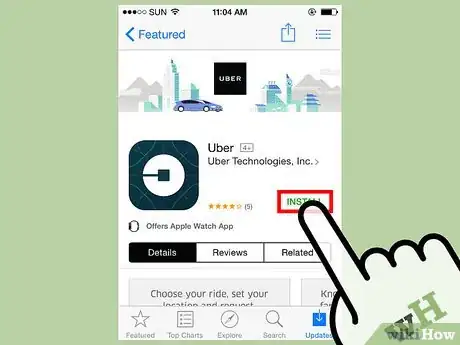
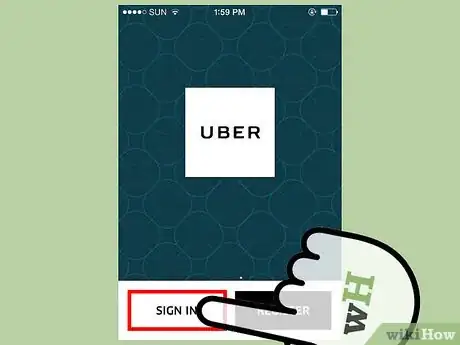
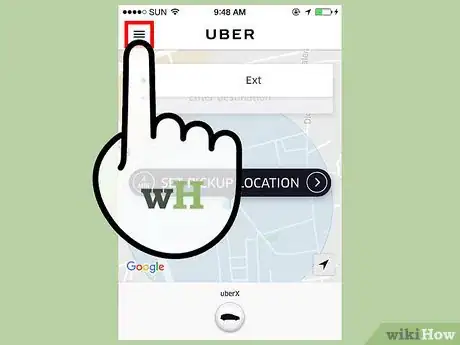
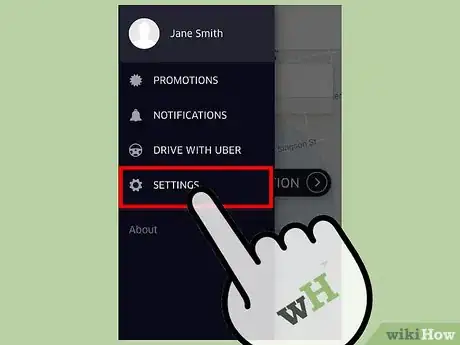
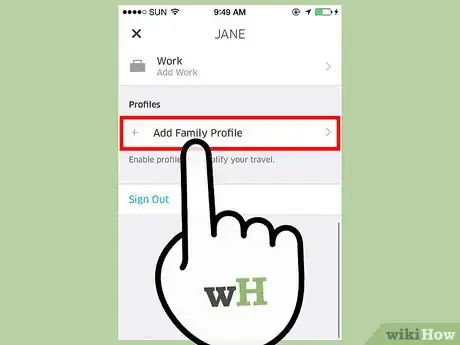
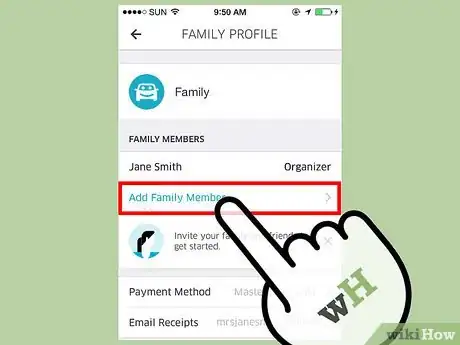
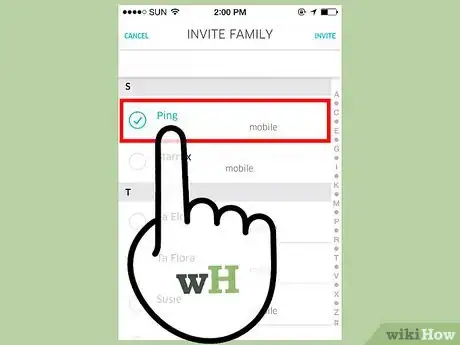
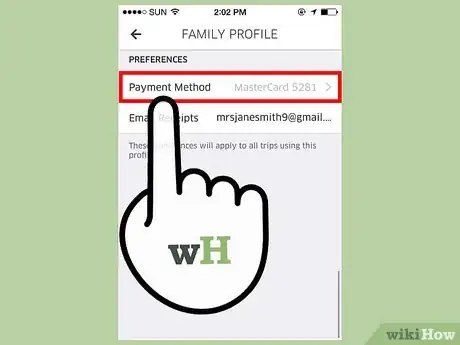
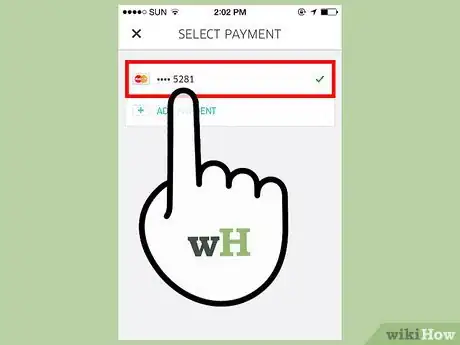
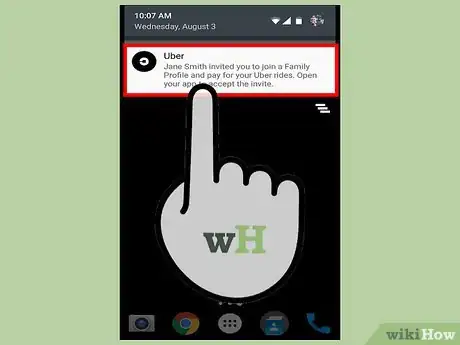
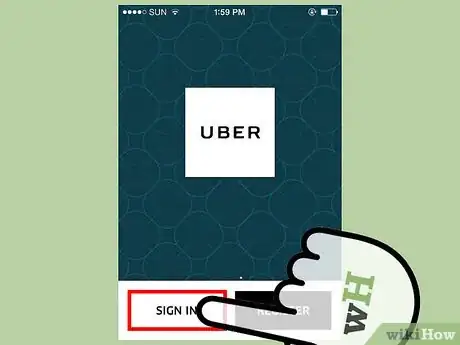
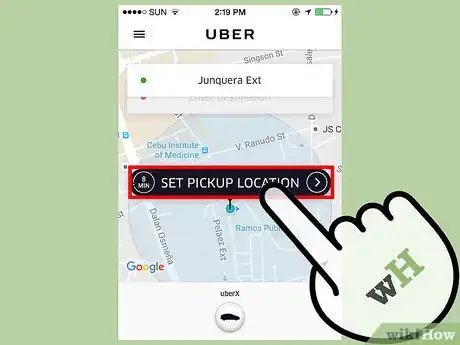
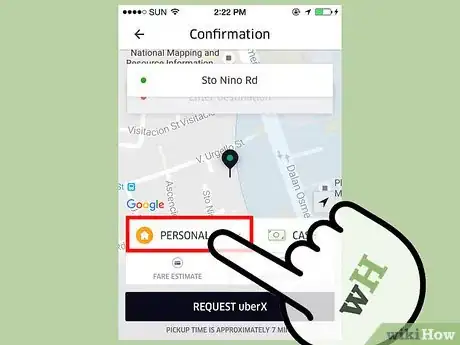
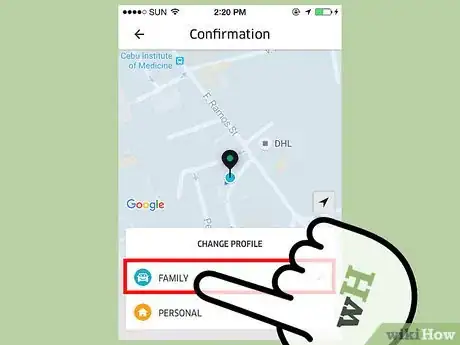
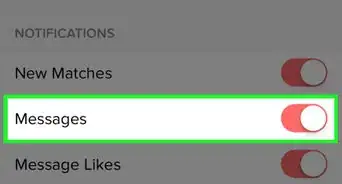
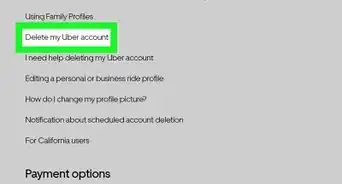
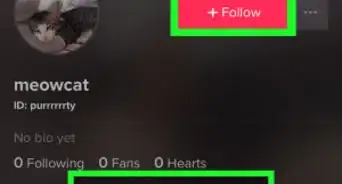
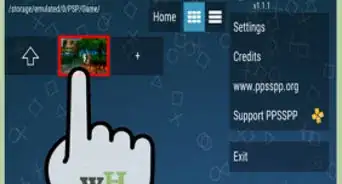
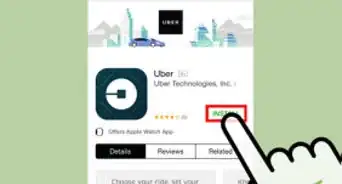
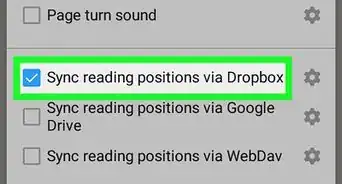
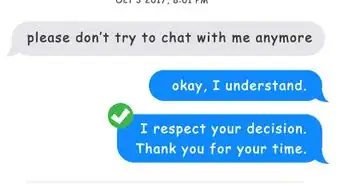
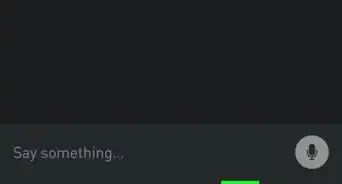
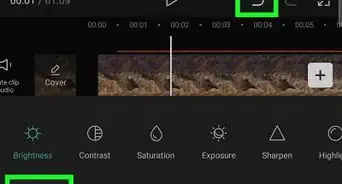
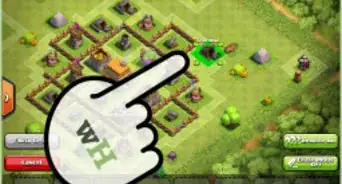
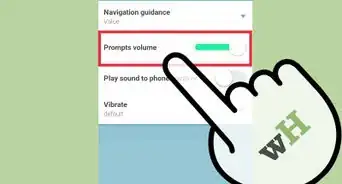
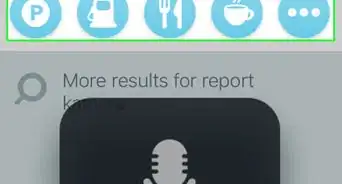
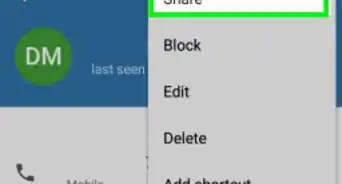
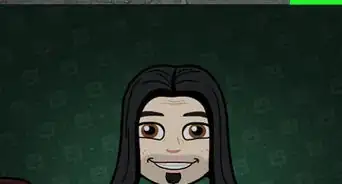
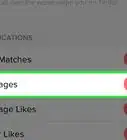
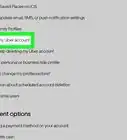
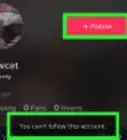
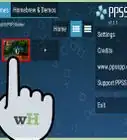

wikiHow's Content Management Team revisa cuidadosamente el trabajo de nuestro personal editorial para asegurar que cada artículo cumpla con nuestros altos estándares de calidad. Este artículo ha sido visto 3261 veces.